రచయిత:
Robert Simon
సృష్టి తేదీ:
24 జూన్ 2021
నవీకరణ తేదీ:
1 జూలై 2024
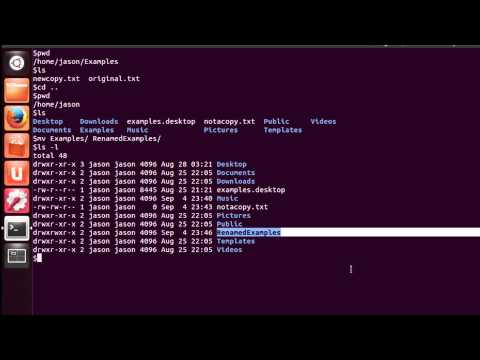
విషయము
- అడుగు పెట్టడానికి
- 2 యొక్క పద్ధతి 1: కమాండ్ లైన్లను ఉపయోగించడం
- 2 యొక్క 2 విధానం: వినియోగదారు ఇంటర్ఫేస్ను ఉపయోగించడం
- చిట్కాలు
- హెచ్చరికలు
ఈ వికీ ఒక లైనక్స్ కంప్యూటర్లో ఫైల్ను ఎలా కాపీ చేసి పేస్ట్ చేయాలో నేర్పుతుంది. మీరు ఫైళ్ళను కాపీ చేసి, అతికించడానికి కమాండ్ లైన్లను ఉపయోగించవచ్చు లేదా మీరు యూజర్ ఇంటర్ఫేస్తో లైనక్స్ వెర్షన్ను ఉపయోగిస్తుంటే కీబోర్డ్ సత్వరమార్గాలు లేదా కుడి మౌస్ బటన్ మరియు కాంటెక్స్ట్ మెనూని ఉపయోగించవచ్చు.
అడుగు పెట్టడానికి
2 యొక్క పద్ధతి 1: కమాండ్ లైన్లను ఉపయోగించడం
 టెర్మినల్ తెరవండి. టెర్మినల్ చిహ్నాన్ని క్లిక్ చేయండి లేదా డబుల్ క్లిక్ చేయండి. సాధారణంగా ఇది నల్లటి చతురస్రం వలె తెలుపు "> _" తో కనిపిస్తుంది.
టెర్మినల్ తెరవండి. టెర్మినల్ చిహ్నాన్ని క్లిక్ చేయండి లేదా డబుల్ క్లిక్ చేయండి. సాధారణంగా ఇది నల్లటి చతురస్రం వలె తెలుపు "> _" తో కనిపిస్తుంది. - మీరు చాలా లైనక్స్ వెర్షన్లపై కూడా క్లిక్ చేయవచ్చు ఆల్ట్+Ctrl+టి. టెర్మినల్ తెరవడానికి నొక్కండి.
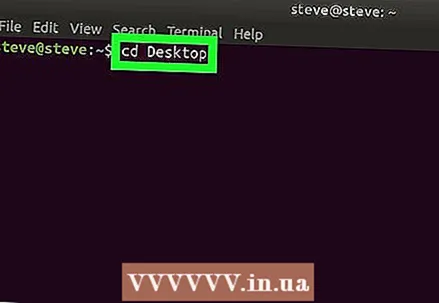 సరైన డైరెక్టరీకి వెళ్ళండి. నొక్కండి cd మార్గం ఇక్కడ "మార్గం" అనేది మీరు కాపీ చేయదలిచిన ఫైల్ ఉన్న ఫోల్డర్ యొక్క చిరునామా. అప్పుడు నొక్కండి నమోదు చేయండి.
సరైన డైరెక్టరీకి వెళ్ళండి. నొక్కండి cd మార్గం ఇక్కడ "మార్గం" అనేది మీరు కాపీ చేయదలిచిన ఫైల్ ఉన్న ఫోల్డర్ యొక్క చిరునామా. అప్పుడు నొక్కండి నమోదు చేయండి. - ఉదాహరణకు, డెస్క్టాప్ ఫోల్డర్లో మీ ఫైల్ కోసం శోధించడానికి టెర్మినల్కు సూచించడానికి, నొక్కండి సిడి డెస్క్టాప్ టెర్మినల్ లో.
- అవసరమైతే ఫోల్డర్ పేరును పెద్దదిగా చూసుకోండి.
- ఫోల్డర్ యొక్క స్థానాన్ని టైప్ చేసిన తర్వాత మీకు లోపం వస్తే, ఫోల్డర్ యొక్క మొత్తం చిరునామాను ఇక్కడ నమోదు చేయండి (ఉదాహరణకు / home / username / డెస్క్టాప్ / ఫోల్డర్ పేరు) ఒంటరిగా కాకుండా ఫోల్డర్ పేరు.
 కాపీ ట్యాగ్లో టైప్ చేయండి. ఇది cp దాని తర్వాత ఖాళీతో.
కాపీ ట్యాగ్లో టైప్ చేయండి. ఇది cp దాని తర్వాత ఖాళీతో.  ఫైల్ పేరును నమోదు చేయండి. తర్వాత నొక్కండి cp మరియు మీరు కాపీ చేయదలిచిన ఫైల్ పేరు మరియు పొడిగింపులోని స్థలం మరియు దాని తర్వాత ఖాళీని ఉంచండి.
ఫైల్ పేరును నమోదు చేయండి. తర్వాత నొక్కండి cp మరియు మీరు కాపీ చేయదలిచిన ఫైల్ పేరు మరియు పొడిగింపులోని స్థలం మరియు దాని తర్వాత ఖాళీని ఉంచండి. - ఉదాహరణకు, మీరు "హలో" అనే ఫైల్ను కాపీ చేయాలనుకుంటే, మీరు టైప్ చేస్తారు cp హలో టెర్మినల్ లో.
- ఫైల్ పేరుకు పొడిగింపు ఉంటే (ఉదాహరణకు ". డెస్క్టాప్"), టెర్మినల్లో ఫైల్ పేరును నమోదు చేసేటప్పుడు పొడిగింపును కూడా ఉపయోగించాలని నిర్ధారించుకోండి.
 ఫైల్ కాపీ చేయవలసిన ఫోల్డర్ను నమోదు చేయండి. ఫైల్ కాపీ చేయవలసిన ఫోల్డర్ యొక్క చిరునామాను టైప్ చేయండి.
ఫైల్ కాపీ చేయవలసిన ఫోల్డర్ను నమోదు చేయండి. ఫైల్ కాపీ చేయవలసిన ఫోల్డర్ యొక్క చిరునామాను టైప్ చేయండి. - ఉదాహరణకు, మీరు పత్రాల ఫోల్డర్లో ఉన్న "హాయ్" అనే ఫోల్డర్కు "హలో" ఫైల్ను కాపీ చేయాలనుకుంటే, నొక్కండి cp హలో / హోమ్ / యూజర్ నేమ్ / డాక్యుమెంట్స్ / హాయ్ టెర్మినల్ లో.
 నొక్కండి నమోదు చేయండి. ఇలా చేయడం కమాండ్ను అమలు చేస్తుంది. ఫైల్ పేర్కొన్న ఫోల్డర్లో అతికించబడింది.
నొక్కండి నమోదు చేయండి. ఇలా చేయడం కమాండ్ను అమలు చేస్తుంది. ఫైల్ పేర్కొన్న ఫోల్డర్లో అతికించబడింది.
2 యొక్క 2 విధానం: వినియోగదారు ఇంటర్ఫేస్ను ఉపయోగించడం
 కీబోర్డ్ సత్వరమార్గాలను ఉపయోగించడాన్ని పరిగణించండి. వినియోగదారు ఇంటర్ఫేస్ ఉన్న దాదాపు అన్ని ఆపరేటింగ్ సిస్టమ్ల మాదిరిగానే, మీరు ఫైల్లను కాపీ చేసి పేస్ట్ చేయడానికి Linux లో కీబోర్డ్ సత్వరమార్గాలను ఉపయోగించవచ్చు:
కీబోర్డ్ సత్వరమార్గాలను ఉపయోగించడాన్ని పరిగణించండి. వినియోగదారు ఇంటర్ఫేస్ ఉన్న దాదాపు అన్ని ఆపరేటింగ్ సిస్టమ్ల మాదిరిగానే, మీరు ఫైల్లను కాపీ చేసి పేస్ట్ చేయడానికి Linux లో కీబోర్డ్ సత్వరమార్గాలను ఉపయోగించవచ్చు: - దాన్ని ఎంచుకోవడానికి మీరు కాపీ చేయదలిచిన ఫైల్పై క్లిక్ చేయండి లేదా అన్నింటినీ ఎంచుకోవడానికి మీ మౌస్ని బహుళ ఫైళ్ళపై క్లిక్ చేసి లాగండి.
- నొక్కండి Ctrl+సి. ఫైళ్ళను కాపీ చేయడానికి.
- మీరు ఫైల్లను కాపీ చేయదలిచిన ఫోల్డర్కు వెళ్లండి.
- నొక్కండి Ctrl+వి. ఫైల్లను ఫోల్డర్లో అతికించడానికి.
 మీరు కాపీ చేయదలిచిన ఫైల్ను కనుగొనండి. కాపీ చేయవలసిన ఫోల్డర్ యొక్క స్థానానికి వెళ్లండి.
మీరు కాపీ చేయదలిచిన ఫైల్ను కనుగొనండి. కాపీ చేయవలసిన ఫోల్డర్ యొక్క స్థానానికి వెళ్లండి. 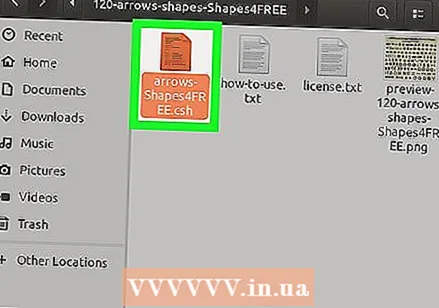 ఫోల్డర్ ఎంచుకోండి. దీన్ని చేయడానికి ఫోల్డర్పై క్లిక్ చేయండి.
ఫోల్డర్ ఎంచుకోండి. దీన్ని చేయడానికి ఫోల్డర్పై క్లిక్ చేయండి.  ఫోల్డర్పై కుడి క్లిక్ చేయండి. డ్రాప్-డౌన్ మెను ఇప్పుడు కనిపిస్తుంది.
ఫోల్డర్పై కుడి క్లిక్ చేయండి. డ్రాప్-డౌన్ మెను ఇప్పుడు కనిపిస్తుంది. - కొన్ని లైనక్స్ వెర్షన్లలో స్క్రీన్ పైభాగంలో మెనూ బార్ కూడా ఉంది. అలా అయితే, మీరు కొనసాగవచ్చు సవరించండి ఎంచుకున్న ఫైల్పై కుడి క్లిక్ చేయడానికి బదులుగా.
 నొక్కండి కాపీ చేయడానికి. ఇది డ్రాప్-డౌన్ మెనులో ఉంది మరియు మీరు ఎంచుకున్న ఫైల్ను దానితో కాపీ చేయండి.
నొక్కండి కాపీ చేయడానికి. ఇది డ్రాప్-డౌన్ మెనులో ఉంది మరియు మీరు ఎంచుకున్న ఫైల్ను దానితో కాపీ చేయండి. - Linux యొక్క కొన్ని వెర్షన్లలో, మీరు క్లిక్ చేయండి కాపీ చేయడానికి... లేదా ఫైల్ను కాపీ చేయండి.
 ఫైల్ కాపీ చేయవలసిన ఫోల్డర్కు వెళ్లండి. మీరు ఫైల్ను అతికించాలనుకుంటున్న ఫోల్డర్ను కనుగొనండి.
ఫైల్ కాపీ చేయవలసిన ఫోల్డర్కు వెళ్లండి. మీరు ఫైల్ను అతికించాలనుకుంటున్న ఫోల్డర్ను కనుగొనండి.  ఖాళీ స్థలంపై కుడి క్లిక్ చేయండి. డ్రాప్-డౌన్ మెను ఇప్పుడు ఫోల్డర్లో కనిపిస్తుంది.
ఖాళీ స్థలంపై కుడి క్లిక్ చేయండి. డ్రాప్-డౌన్ మెను ఇప్పుడు ఫోల్డర్లో కనిపిస్తుంది.  నొక్కండి అతుకుట. ఇది డ్రాప్డౌన్ మెనులో ఉంది మరియు మీరు కాపీ చేసిన ఫైల్ను ఫోల్డర్లో అతికించండి.
నొక్కండి అతుకుట. ఇది డ్రాప్డౌన్ మెనులో ఉంది మరియు మీరు కాపీ చేసిన ఫైల్ను ఫోల్డర్లో అతికించండి.
చిట్కాలు
- మీరు ఫైల్ను కాపీ చేయడానికి బదులుగా మరొక ఫోల్డర్కు తరలించాలనుకుంటే, టైప్ చేయండి pl బదులుగా cp మీరు కోరుకున్న ఫైల్ పేరు మరియు స్థానాన్ని నమోదు చేసినప్పుడు (ఉదాహరణకు mv హలో పత్రాలు).
- ద్వారా Ctrl ఫైళ్ళను నొక్కి ఉంచడం మరియు క్లిక్ చేయడం ద్వారా మీరు క్లిక్ చేసిన అన్ని ఫైళ్ళను ఎంచుకోండి. ఎంచుకున్న ఫైల్లలో ఒకదానిపై కుడి-క్లిక్ చేసి, ఆపై కాపీ చేయడానికి ఎంచుకున్న అన్ని ఫైళ్ళను కాపీ చేయి క్లిక్ చేయండి.
హెచ్చరికలు
- Linux యొక్క అన్ని సంస్కరణలకు వినియోగదారు ఇంటర్ఫేస్ లేదు. మీరు మీ Linux సంస్కరణలో కమాండ్ లైన్లను మాత్రమే ఉపయోగించగలిగితే, మీరు మీ ఫైళ్ళను కాపీ చేయడానికి "cd" ఆదేశాన్ని ఉపయోగించాలి.



